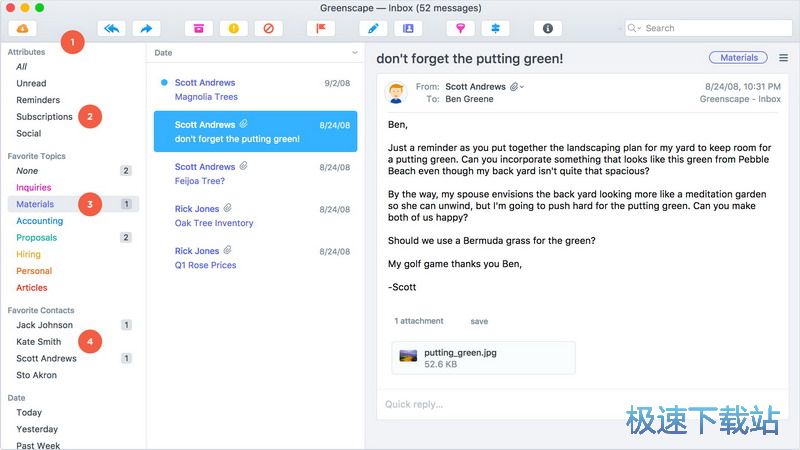电子邮箱客户端Postbox安装教程
时间:2018-09-13 12:25:21 作者:Joe 浏览量:15
首先我们需要下载Postbox,下载解压后双击“postbox-6.1.2-win32.exe”出现安装界面:
- 进入下载

- Postbox 6.1.8 官方版
大小:44.75 MB
日期:2019/1/3 14:41:21
环境:WinXP, Win7, Win8, Win10, WinAll

进入Postbox的安装向导。安装向导建议您关闭所有其他应用程序;
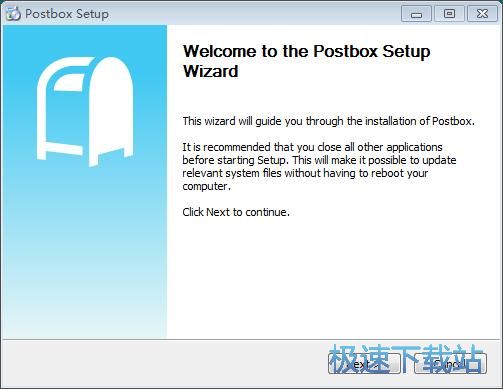
选择Postbox的安装方式。我们可以选择标准(邮箱将安装比较常见的选项。);习惯(您可以选择要安装的各个选项。 推荐给有经验的用户。)。极速小编选择了标准
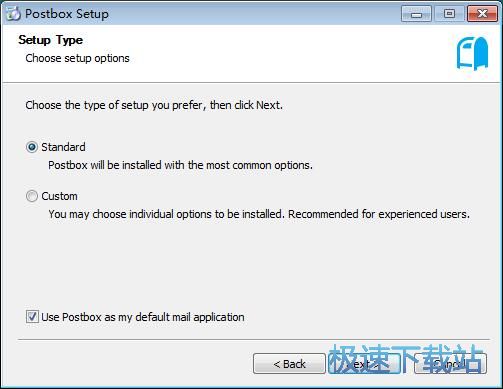
安装向导已经准备好可以开始安装Postbox了。安装向导设置的软件安装路径为C:\Program Files\Postbox。点击Install安装就可以将软件安装到电脑中;
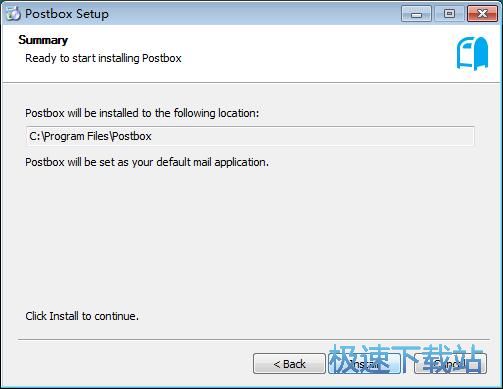
安装向导正在安装Postbox,安装软件需要一定的时间,请耐心等待软件安装完成;
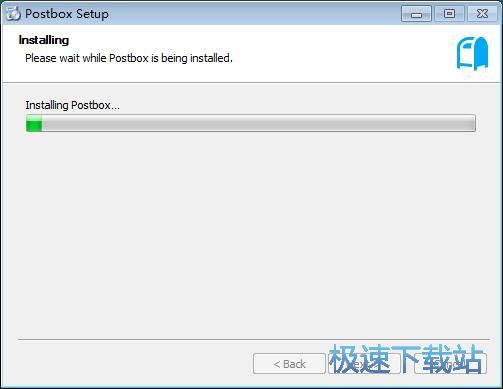
软件安装完成。这时候安装向导会提示软件安装完成。点击Finish完成就可以退出安装向导,并马上运行Postbox了。
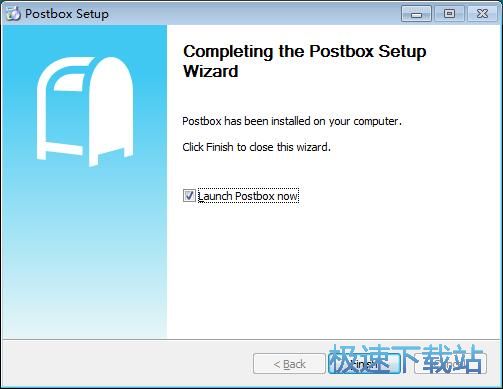
Postbox的安装教程就讲解到这里,希望对你们有帮助,感谢你对极速下载站的支持!
Postbox 6.1.8 官方版
- 软件性质:国产软件
- 授权方式:共享版
- 软件语言:简体中文
- 软件大小:45823 KB
- 下载次数:71 次
- 更新时间:2019/3/25 20:42:15
- 运行平台:WinAll...
- 软件描述:Postbox是一款国外的邮件客户端软件,现在越来越多用户使用邮件客户端,好处是... [立即下载]
相关资讯
相关软件
电脑软件教程排行
- 怎么将网易云音乐缓存转换为MP3文件?
- 比特精灵下载BT种子BT电影教程
- 土豆聊天软件Potato Chat中文设置教程
- 怎么注册Potato Chat?土豆聊天注册账号教程...
- 浮云音频降噪软件对MP3降噪处理教程
- 英雄联盟官方助手登陆失败问题解决方法
- 蜜蜂剪辑添加视频特效教程
- 比特彗星下载BT种子电影教程
- 好图看看安装与卸载
- 豪迪QQ群发器发送好友使用方法介绍
最新电脑软件教程
- 生意专家教你如何做好短信营销
- 怎么使用有道云笔记APP收藏网页链接?
- 怎么在有道云笔记APP中添加文字笔记
- 怎么移除手机QQ导航栏中的QQ看点按钮?
- 怎么对PDF文档添加文字水印和图片水印?
- 批量向视频添加文字水印和图片水印教程
- APE Player播放APE音乐和转换格式教程
- 360桌面助手整理桌面图标及添加待办事项教程...
- Clavier Plus设置微信电脑版快捷键教程
- 易达精细进销存新增销售记录和商品信息教程...
软件教程分类
更多常用电脑软件
更多同类软件专题